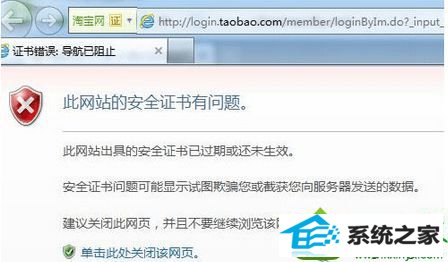
故障原因:
1、电脑中病毒导致网页证书错误;
2、iE浏览器安全级别设置过高导致网页证书错误;
3、网站本身问题或者网址输入错误。
解决方法如下:
1、打开iE浏览器,在顶部菜单中找到“工具”菜单,选择“internet 选项”,切换到“安全”选项卡,依次将internet的四种区域级别全部设置为“默认级别”,最后点击确定退出;
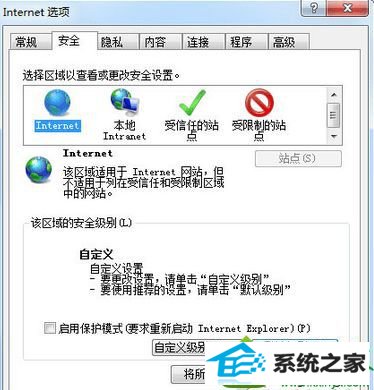
2、 在“internet 选项”中找到“程序”选项卡,将internet Explorer浏览器设为默认值,点击确定退出;
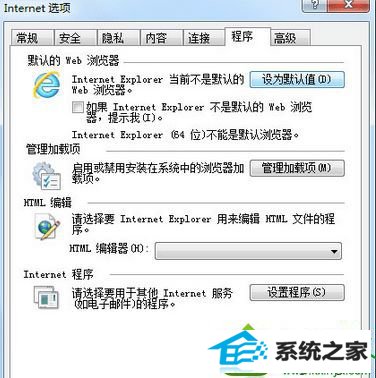
3、如果以上方法均没有效果,可能是网页本身引起的,主要是因为其首页为google.com.hk,但登陆后的界面又变为google.com,很容易导致证书变换,可以直接点击“继续浏览此网站(不推荐)”前往,不影响使用;
4、使用360安全卫士进行杀毒,全面修复系统和iE浏览器。
以上内容就是win10系统打开网页提示"证书错误"的解决方法,大家也可以使用其他浏览器打开试试,如果没问题,可能就是浏览器不支持。
分享到: